Вход в систему WebMap.NET — различия между версиями
Albina (обсуждение | вклад) |
Albina (обсуждение | вклад) |
||
| Строка 1: | Строка 1: | ||
<span style="font-family:arial,helvetica,sans-serif;">В браузере перейдите на страницу программы. Загрузится стартовая страница </span> |
<span style="font-family:arial,helvetica,sans-serif;">В браузере перейдите на страницу программы. Загрузится стартовая страница </span> |
||
| + | {| border="1" align="left" cellspacing="1" cellpadding="1" style="width: 1341px;" |
||
| − | [[File:Стартовая страница.png|none|500px|Стартовая страница|link=]] |
||
| + | |- |
||
| − | |||
| + | | style="width: 544px;" | [[File:Стартовая страница.png|none|500px|Стартовая страница|link=]] |
||
| − | |||
| + | | style="width: 784px;" | |
||
| − | |||
| − | |||
| − | |||
<span style="font-family:arial,helvetica,sans-serif;">Для входа в программу на стартовой странице необходимо ввести действующий логин и пароль пользователя.</span> |
<span style="font-family:arial,helvetica,sans-serif;">Для входа в программу на стартовой странице необходимо ввести действующий логин и пароль пользователя.</span> |
||
| Строка 14: | Строка 12: | ||
На языковой панели, расположенной в правом верхнем углу стартовой страницы, пользователь может настроить язык программы. |
На языковой панели, расположенной в правом верхнем углу стартовой страницы, пользователь может настроить язык программы. |
||
| + | |||
| + | |} |
||
Версия 11:25, 5 августа 2015
В браузере перейдите на страницу программы. Загрузится стартовая страница
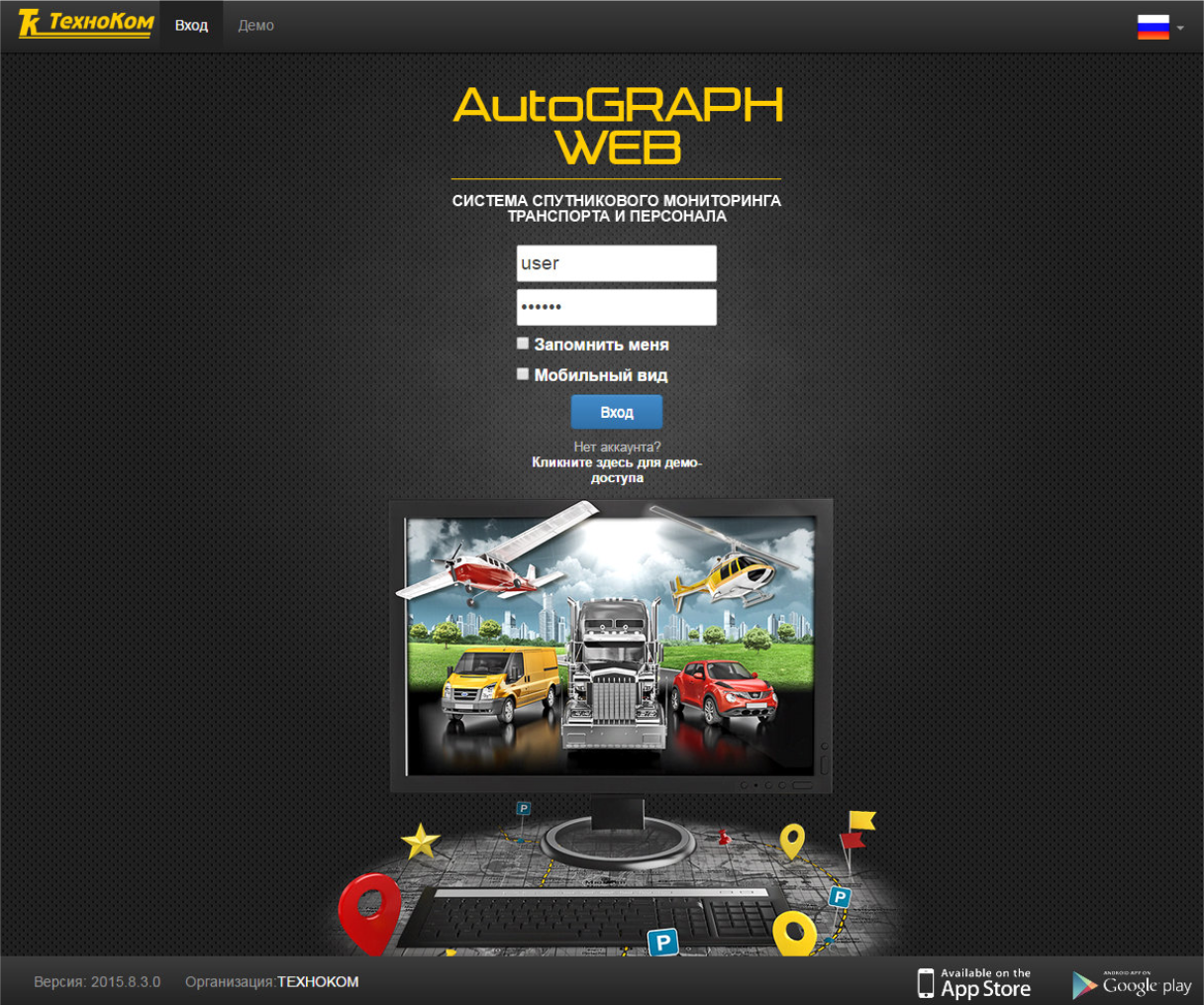 |
Для входа в программу на стартовой странице необходимо ввести действующий логин и пароль пользователя. Для того чтобы программа запомнила последнего пользователя и не запрашивала логин и пароль при каждой загрузке программы, необходимо выбрать опцию «Запомнить меня». Для знакомства с программой пользователь может посмотреть демонстрационную версию. Для этого в поле «Логин» введите - Demo, в поле «Пароль» - demo. Демонстрационная версия содержит одну организацию «Demo» с несколькими группами и транспортными средствами. В демонстрационном режиме пользователь может просмотреть данные представленных ТС, вносить изменения пользователь не может. На языковой панели, расположенной в правом верхнем углу стартовой страницы, пользователь может настроить язык программы. |